ログイン画面には、ログイン名やパスワードを保存できます。
これにより、ログインの際に情報の入力を省略できるようになります。
補足
- Webブラウザーを閉じてもログインの状態を維持できる自動ログイン機能もあります。
詳細は、自動ログインを許可する方法を参照してください。
ログイン名やパスワードを保存する方法は、次のとおりです。
 ログイン名のみ保存する場合
ログイン名のみ保存する場合
ログイン画面の「ログイン名を保存する」のチェックボックスを選択すると、ログイン名を保存できます。
ログイン名の保存には、WebブラウザーのCookieを利用します。Cookieの有効期間は1年です。
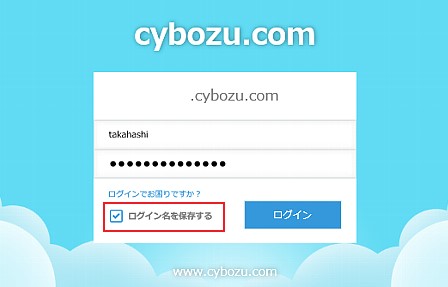
 ログイン名とパスワードを保存する場合
ログイン名とパスワードを保存する場合
cybozu.com共通管理者の設定、およびWebブラウザーのログイン名とパスワードを保存する設定により、ログイン名とパスワードを保存できます。
cybozu.com共通管理者の設定、およびWebブラウザーで設定すると、次回からログイン画面を表示したときにログイン名とパスワードが入力された状態になります。
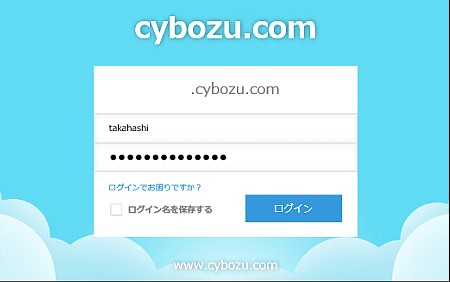
<cybozu.com共通管理者の設定>
次のマニュアルを参照してください。
ログイン名とパスワードのWebブラウザーへの保存を許可する
<Webブラウザーのログイン名とパスワードを保存する設定>
各Webブラウザーのログイン名とパスワードを保存する設定は各Webブラウザーの提供元のページを参照してください。
 ログイン名やパスワードが保存されない場合の対処
ログイン名やパスワードが保存されない場合の対処
<Microsoft Edge Chromium版、Mozilla Firefox、Google Chromeの場合>
Webブラウザーの設定により、Webブラウザーの画面を閉じるたびに閲覧の履歴を自動で削除する設定になっていると、ログイン画面にログイン名やパスワードが保存されません。
お使いのWebブラウザーで、閲覧の履歴を自動で削除しない設定に変更してください。
閲覧の履歴を自動で削除しない設定は各Webブラウザーの提供元のページを参照してください。
<iPhoneまたはiPadのSafariの場合>
プライベートブラウズがオン(有効)になっていると、ログイン画面にログイン名やパスワードが保存されません。プライベートブラウズがオフ(無効)になっていることを確認してください。
プライベートブラウズをオフにする方法は、次のApple社のページを参照してください。
iPhone、iPad、iPod touch でプライベートブラウズをオンまたはオフにする